win10系统无法清空回收站的解决方法
作者:佚名 来源:雨林木风系统 2019-03-14 15:52:01
win10系统无法清空回收站的解决方法?
大家在用win10系统电脑工作和学习的过程中,可能会出现win10系统无法清空回收站的情况。如果遇到win10系统无法清空回收站的问题应该如何处理呢?对于电脑水平属于小白的用户来说一般不知道win10系统无法清空回收站到底该怎么处理?其实很简单只需要首先,可以直接打开回收站程序,进入里面后再执行“清空回收站”操作。因为有时 explorer.exe 错误会导致这样的问题。其实你可以尝试按Ctrl+shift+EsC键打开“任务管理器”,切换到“进程”,再右击“explorer.exe”,选择“结束进程树”。今天小编就给大家详细介绍一下关于win10系统无法清空回收站的处理办法:
首先,可以直接打开回收站程序,进入里面后再执行“清空回收站”操作。因为有时 explorer.exe 错误会导致这样的问题。
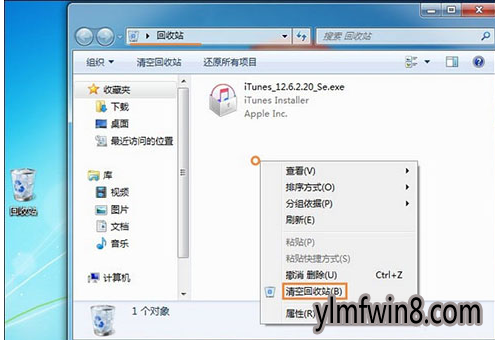
其实你可以尝试按Ctrl+shift+EsC键打开“任务管理器”,切换到“进程”,再右击“explorer.exe”,选择“结束进程树”。
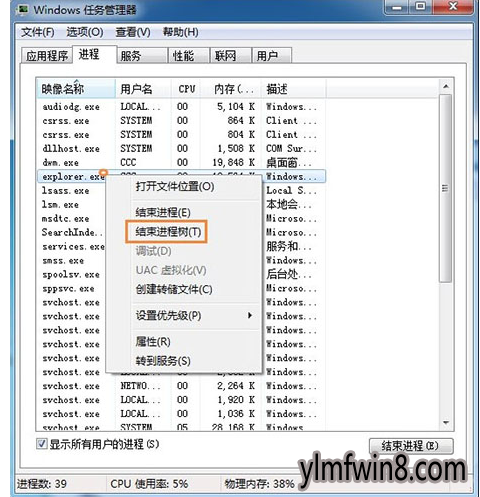
然后再重新点击“文件”,选择“新任务”,输入“explorer.exe”,点击“确定”,再回头看看回收站能否清空了。
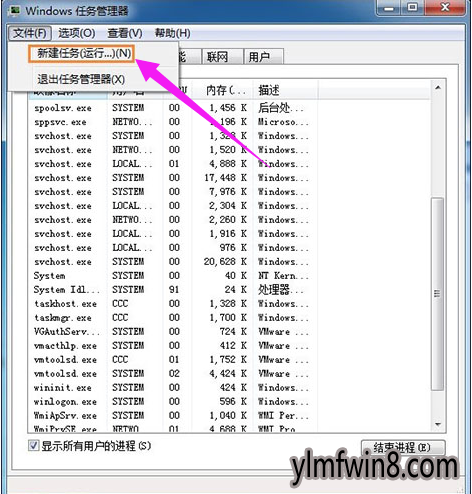
上文所分享的,便是win10系统无法清空回收站的解决方法的全部内容,希望以上的教程能帮到有需要的用户!
相关阅读
- 热门手游
- 最新手游
- 本类周排行
- 本类总排行
- 1win8系统没有法安装Flash插件提示证书验证失败如何办
- 2电脑快捷键大全|电脑快捷键使用大全
- 3怎么关闭win8系统的错误报告
- 4win8序列号(可激活windows8所有版本的产品密钥)
- 5win8 ActiveX installer (AxinstSV)是什么服务可以禁止吗?
- 6win8系统点击GiF动画图标没有法显示如何办
- 7win8 dllhost.exe是什么进程?Dllhost.exe进程占用CPU或内存高如何办?
- 8win8系统regsvr32提示DLL不兼容及各种Dll不兼容的处理办法
- 9win8如何删除宽带连接?
- 10win8网页任何关闭所有网页就全关了,关闭提示如何找回?




